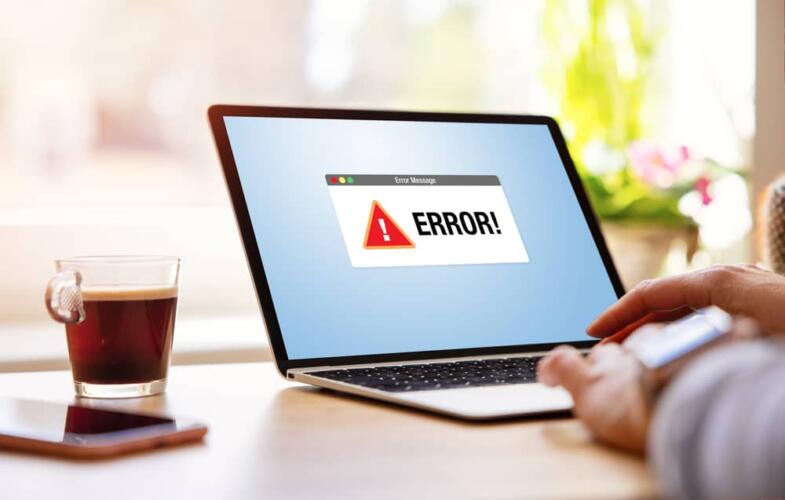يمكن أن تؤدي الحواسيب العديد من المهام والوظائف، لكنها في بعض الأحيان تواجه أخطاءً تمنعها من العمل بشكلٍ صحيح. يمكن أن تكون الأخطاء ناتجة عن مشكلات في الأجهزة أو أخطاء برمجية أو فيروسات أو برامج ضارة أو ملفات تالفة أو برامج غير متوافقة أو مشكلات في الشبكة تؤثّر في أداء الحاسوب، وقد تؤدي إلى توقفه عن العمل نهائياً. لذلك، يجب معرفة كيفية تحديد الأخطاء وحلها.
لحسن الحظ، هناك طرق بسيطة لإصلاح الأخطاء بمجرد معرفة السبب. في هذه المقالة، سنناقش خطوات حل الأخطاء التي تظهر على الحاسوب، باتباع هذه الخطوات، يمكنك حل معظم الأخطاء الشائعة.
اقرأ أيضاً: 10 حلول لمشكلة بطء الاتصال بالإنترنت
1. البحث على الإنترنت
الخطوة الأولى والأبسط والأسهل التي يجب عليك اتباعها لحل الأخطاء التي لا تعرف سببها هي البحث عنها على الإنترنت. تعد الإنترنت مصدراً غنياً بالمعلومات والمعرفة، ويمكن العثور فيها على العديد من مواقع الويب ومقاطع الفيديو والمقالات التي تقدّم شرحاً ونصائح وإرشادات حول كيفية إصلاح أخطاء الحواسيب المختلفة.
للبحث على الإنترنت عن الخطأ، تحتاج إلى تحديد الخطأ أولاً، وهذا سهل ولا يتطلب سوى قراءة رسالة الخطأ. عادةً ما تتضمن رسالة الخطأ رقماً مميزاً لمساعدتك في البحث على الإنترنت.
بمجرد قراءة رسالة الخطأ وتحديد رقمه، استخدم أحد محركات البحث مثل جوجل أو بينغ أو يوتيوب واكتب في مربع البحث نص رسالة الخطأ ورقمها. من الأفضل أيضاً إضافة بعض كلمات البحث المفيدة، مثل نوع نظام التشغيل ونوع الحاسوب، قد يساعد ذلك على تضييق نطاق البحث والعثور على المزيد من النتائج ذات الصلة.
على سبيل المثال، إذا واجهت رسالة الخطأ التالية: "Windows update error 0x80070002" يمكنك البحث عن "خطأ Windows update error 0x80070002 لحاسوب ويندوز 10" أو "'طريقة إصلاح خطأ ويندوز 0x80070002".
سيؤدي البحث إلى اقتراح العديد من المصادر المختلفة ذات الصلة، اتبع الخطوات والتعليمات التي توفّرها المصادر التي تبدو جديرة بالثقة ويمكن الاعتماد عليها.
لكن يجب عليك الحذر، وتجاهل أي مصدر يعدك بحل الخطأ من خلال تحميل برنامج على حاسوبك، إلّا إذا كان المصدر موثوقاً، مثل الشركة التي قامت بتطوير نظام التشغيل.
اقرأ أيضاً: كيف تجعل بطارية هاتفك أو حاسوبك تدوم لفترة أطول؟
2. استخدم أدوات استكشاف الأخطاء وإصلاحها
إذا لم تتمكن من حل الخطأ من خلال البحث على الإنترنت، جرب استخدام أدوات استكشاف الأخطاء وإصلاحها. هذه الأدوات عبارة عن برامج يمكن أن تساعدك في تحديد وإصلاح المشكلات الشائعة والأخطاء التي تؤثّر في أداء الحاسوب. على سبيل المثال، يوجد في نظام التشغيل ويندوز مستكشف أخطاء مدمج يمكنه اكتشاف الكثير من الأخطاء تلقائياً وإصلاحها، مثل مشكلات تحديث النظام والاتصال بالشبكة أو الصوت والطابعة.
للوصول إلى أداة أداة استكشاف الأخطاء وإصلاحها في نظام ويندوز، انتقل إلى الإعدادات ثم التحديث والأمان ثم استكشاف الأخطاء وإصلاحها، بعدها اتبع التعليمات ليقوم المستكشف بفحص جهازك ومعرفة سبب الخطأ وإصلاحه.
يمكنك أيضاً استخدام بعض أدوات استكشاف الأخطاء وإصلاحها التي تطوّرها شركات أخرى. على سبيل المثال، إذا كان الخطأ ناجماً عن وجود فيروسات أو برامج ضارة على حاسوبك، يمكنك تثبيت مضاد فيروسات موثوق واستخدامه.
اقرأ أيضاً: 4 طرق فعّالة لإيقاف النوافذ والإعلانات المنبثقة في متصفحك
3. اعرض المشكلة على فني صيانة
إذا لم ينجح أي من الطرق المذكورة أعلاه أو إذا لم تكن واثقاً بقدرتك على إصلاح الخطأ بنفسك، يمكنك عرض المشكلة على فني الصيانة.
فني الصيانة هو شخص متخصص في إصلاح وصيانة الحواسيب ولديه المهارات والأدوات التي تساعده على تحديد وإصلاح الأخطاء والمشكلات التي قد تؤثّر في مكونات أو برامج أو أنظمة تشغيل الحواسيب.
يمكنك العثور على فني صيانة بالقرب منك من خلال البحث عبر الإنترنت أو الاستفسار من أصدقائك أو أفراد عائلتك. يمكنك أيضاً الاتصال بالشركة المصنّعة أو بائع الحاسوب وطلب الدعم الفني أو خدمة الصيانة.
عند عرض الخطأ على فني الصيانة، عليك تزويده بأكبر قدر ممكن من المعلومات حول الخطأ وسببه، مثل وقت حدوثه، وماذا كنت تفعل عند حدوثه، وما الخطوات التي اتخذتها لمحاولة إصلاحه.
اقرأ أيضاً: كيفية استخدام البيانات الضخمة في فهم سلوك المستخدمين
أخيراً، لا تنسَ أخذ نسخة احتياطية من بياناتك وملفاتك المهمة قبل تسليم حاسوبك إلى فني الصيانة، لأنه قد يضطر إلى مسح البيانات المخزنة عليه.